“メール 一斉配信をGoogleドキュメントで一度に100件までできる「MailMerge」差し込み送信も可能”へのコメント9 つ
阿部淳一: 2014-07-21 18:40
非常に役に立っておりますが、
自分に理解力がなく、添付ファイルが使えませんアップロードとは、どのようにすればいいのでしょうか??
sigeo: 2014-07-21 19:00
ご質問ありがとうございます。
添付ファイルはGoogleドライブにアップロードし、
GoogleドライブでファイルのリンクからIDの部分をコピーして、「Start of attachment list」の欄に貼ります。たとえばGoogleドライブにアップロードしたファイルのURLが、
https://docs.google.com/file/d/0B3vqpQISkWN-SE80anFVVFhQLUk/edit
という場合、「Instructions and settings」シートの「Start of attachment list」の欄に貼るIDは、
0B3vqpQISkWN-SE80anFVVFhQLUk
になります。こうすることで、添付ファイルとしてメールで配信することができます。河川幸治: 2015-02-03 19:03
すばらしいシステムのご紹介ありがとうございます。
何度か試してみたのですが
どうも1日の送信数が合計100くらいになると
それ以降送信できなくなってしまいます。改善策などございましたら
お教えいただけますと幸いでございます。あさよし: 2015-05-28 12:39
とっても便利な機能で助かります!
ひとつわからないことがあるのですが、本文中にメールアドレスやURLをのせたいのですが、
テストで送信すると、受け取ったメールではハイパーリンクにならずただの文字列になってしまいます。これは特殊な設定が必要なのでしょうか?
sigeo: 2015-05-30 23:50
あさよしさん、ご質問いただきありがとうございます。
確認のため、私も試してみたのですが、Gmailで受け取って確認したところ、URLはハイパーリンクになっていました。
おそらくですが、Windows8のメールであるとか、あるいは他の要因によってURLが文字列になってしまったのではないかと思います。
答えにはなっていませんが、その線でご確認いただくのが良いかと思います。asuka: 2016-11-08 07:55
初めまして。他のmail mergeプラグインが上手く作動せず困っていたので、非常に助かりました。
自身のプライベートアドレス(@gmail.com)からは送信できたのですが、Gmailカンパニーアカウントのアドレス(上記に記載のもの)からですと、承認がおりません。もし理由をご存知でしたらご教授いただけると助かります。どうぞよろしくお願いいたします。sigeo: 2017-01-29 16:40
asukaさんすみません、見落としておりました。
Gmailカンパニーアカウントは、Google Apps(G Suite)でしょうか。
もしかするとG suiteではこのアプリの使用を許可できないのかもしれません。
G suite管理者アカウントで許可できるかお試しいただくのが良いかと思います。(あるいは会社用のGmailアカウントを作成しても良いかもしれませんね。)yuki: 2017-01-27 09:09
この方法でメールを送信するとFromはスプレットシートを作成しているアカウントのGmailアドレスになってしまうのでしょうか。会社ドメインの表記のみで送れたらうれしいです。
sigeo: 2017-01-29 16:37
yukiさんこんにちは。
FromをGmail以外にすることは可能です。
私はさくらインターネットのメールサーバーを使っていますが、会社ドメインのメールアドレスを指定しても問題なく送信できました。しかし、このFromの指定は基本的に「なりすまし」になりますので、お使いのメールサーバーによっては禁止している場合があります。
あるいは、送れたとしても迷惑メールフォルダに入ってしまう可能性があります。
これらの点をご考慮いただけますと幸いです。
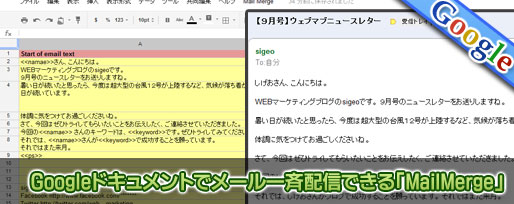
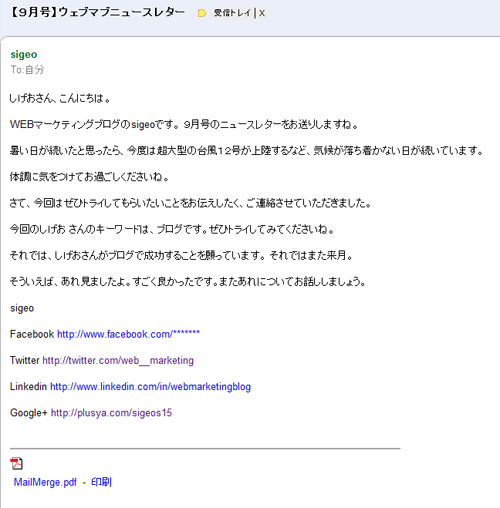
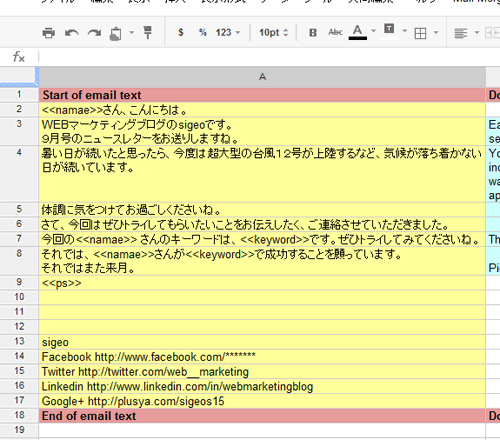
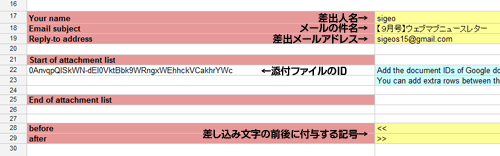
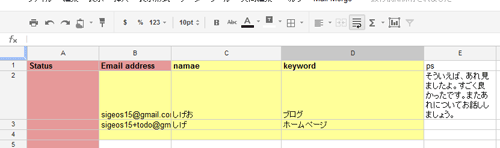
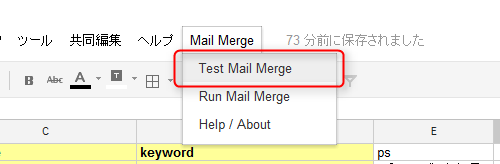
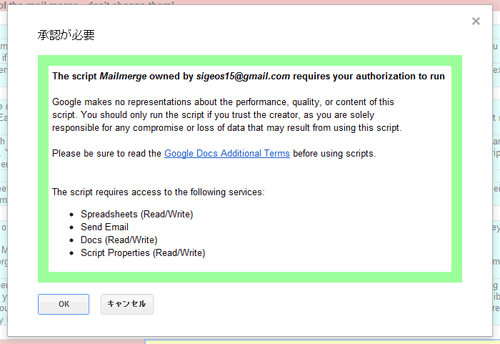
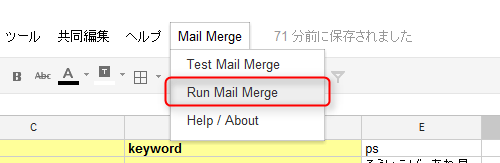
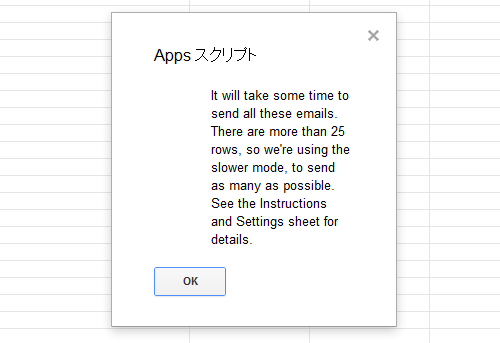
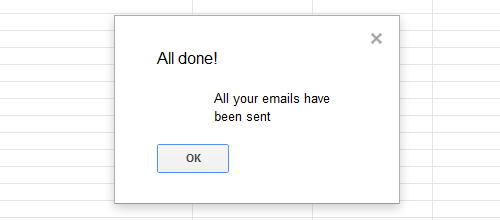
![Google Appsではじめるオフィス・イノベーション [クラウド型アプリのはじめ方・使い方]](http://ecx.images-amazon.com/images/I/513Yh9AkBgL._SL160_.jpg)